发票管理及供应链协同平台_使用操作手册_航信版_供应商
京东供应商协同平台商品管理操作手册
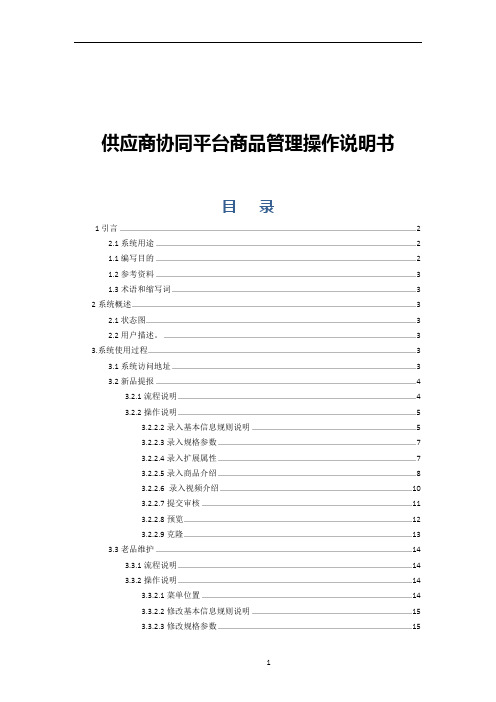
供应商协同平台商品管理操作说明书目录1引言 (2)2.1系统用途 (2)1.1编写目的 (2)1.2参考资料 (3)1.3术语和缩写词 (3)2系统概述 (3)2.1状态图 (3)2.2用户描述。
(3)3.系统使用过程 (3)3.1系统访问地址 (3)3.2新品提报 (4)3.2.1流程说明 (4)3.2.2操作说明 (5)3.2.2.2录入基本信息规则说明 (5)3.2.2.3录入规格参数 (7)3.2.2.4录入扩展属性 (7)3.2.2.5录入商品介绍 (8)3.2.2.6 录入视频介绍 (10)3.2.2.7提交审核 (11)3.2.2.8预览 (12)3.2.2.9克隆 (13)3.3老品维护 (14)3.3.1流程说明 (14)3.3.2操作说明 (14)3.3.2.1菜单位置 (14)3.3.2.2修改基本信息规则说明 (15)3.3.2.3修改规格参数 (15)3.3.2.4修改扩展属性 (16)3.3.2.5修改商品介绍 (16)3.3.2.6 录入视频介绍 (16)3.3.2.6提交审核 (17)3.3.2.7预览 (18)3.4商品信息管理 (19)3.4.1流程说明 (19)3.4.2商品信息申请 (19)3.4.2.1原型 (19)3.4.2.2业务规则说明 (19)3.4.3我的商品 (21)3.4.3.1原型 (21)3.4.3.2商品信息编辑 (21)3.4.4.1原型 (21)3.5广告词维护 (22)3.5.1流程说明 (22)3.5.2操作说明 (22)3.5.2.1菜单位置 (22)3.5.2.2维护 (22)3.5.2.3查看 (23)3.6颜色尺码维护 (24)3.6.1流程说明 (24)3.6.2操作说明 (24)3.6.2.1菜单位置 (24)3.6.2.2维护 (24)mortimer1引言2.1系统用途本系统作为JD自营业务与供应商的业务交互平台,本平台为加深供应商与JD的合作程度,希望借助此系统提高双方的工作效率,从而实现双方的共赢。
京东供应商协同平台(VC3.0)操作说明
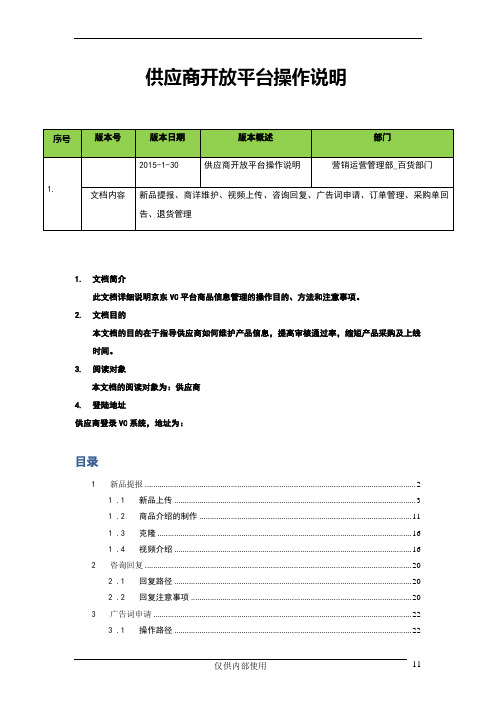
供应商开放平台操作说明1.文档简介此文档详细说明京东VC平台商品信息管理的操作目的、方法和注意事项。
2.文档目的本文档的目的在于指导供应商如何维护产品信息,提高审核通过率,缩短产品采购及上线时间。
3.阅读对象本文档的阅读对象为:供应商4.登陆地址供应商登录VC系统,地址为:目录1新品提报 (2)1 .1新品上传 (3)1 .2商品介绍的制作 (11)1 .3克隆 (16)1 .4视频介绍 (16)2咨询回复 (20)2 .1回复路径 (20)2 .2回复注意事项 (20)3广告词申请 (22)3 .1操作路径 (22)3 .2操作方法 (22)4颜色尺码申请 (22)4 .1操作路径 (22)4 .2操作方法 (23)4 .3绑定规则 (23)5订单管理 (24)5 .1采购单创建 (24)5 .2采购单查询 (26)6采购单回告 (27)6 .1“待回告”的订单过滤 (27)6 .2“已回告”的订单过滤 (28)6 .3订单回告 (28)6 .4批量回告 (29)7退货管理 (30)7 .1退货查询 (30)7 .2退货单创建 (31)7 .3退货单批量创建 (31)7 .4退货单详情 (32)京东平台自营产品上线销售流程:新品提报—京东审批通过—供应商制作商品详情页描述—京东上传主图—产品入库—上线销售以下内容会针对上边的6个环节讲解,请仔细阅读!1 新品提报操作路径:京东VC平台—商品管理—商品信息编辑—新品上传图解如下:1 .1新品上传点开“新品上传”后,会跳转到“商品信息”界面,可以看到每个SKU需要完善的内容项目:基本信息--规格参数--扩展属性--商品介绍--视频介绍图解如下:基本信息“商品信息”界面的第一个模块是“基本信息”,这个界面中标*号的为必填项。
图解如下:下面我们针对“基本信息”中的每一项进行讲解,请仔细阅读。
(1)第一分类第一分类选择要求:分类必须是上柜并且有效的三级分类。
发票管理与应用功能操作手册说明书
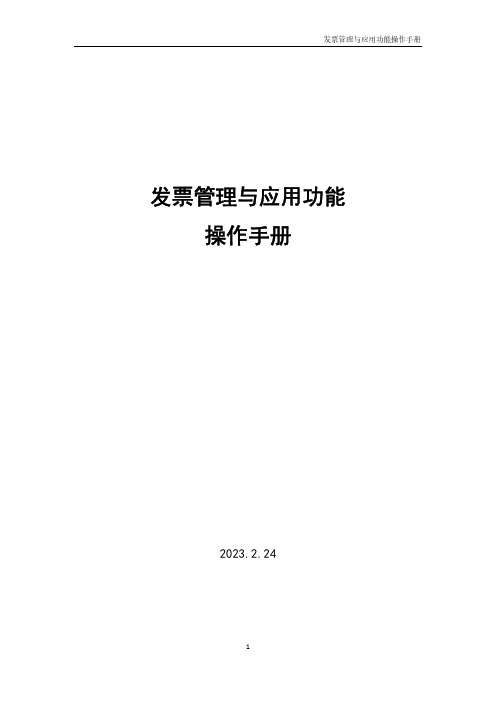
发票管理与应用功能操作手册2023.2.24目 录一、 概述 (3)二、 操作内容 (3)(一)单张新增发票 (3)(二)批量导入发票 (6)(三)发票验真 (7)(四)修改、删除发票 (11)(五)查看发票信息 (14)(六)发票应用 (14)一、概述通过将关联方填写的发票信息进行标准化和对发票进行验真,以更好地支持电子招标业务开展。
二、操作内容(一)单张新增发票操作平台:易派客 https:///登录后进入“运营中心”,页面如下:在“设置”里点击“发票管理”进入发票管理功能。
操作角色:供应商操作内容:1.点击“单张新增”按钮,弹出新增发票窗口,如下图。
默认为手工录入,也可选择图片识别上传。
2.选择手工录入方式需录入发票代码、发票号码、发票种类、开票日期、发票金额、校验码。
其中发票代码为10位或12位,发票号码为8位,仅普通发票校验码为必填项,格式有误时系统予以提示。
3.选择图片识别上传方式,点击上传按钮后导入大小不超过5M的JPG、JPEG、PNG、PDF文件。
因识别效率与图片清晰度有关,建议优先选用PDF文件。
4.格式全部正确后可以保存也可以验真,格式错误时可保存,不可以验真。
5.发票信息保存或验真后,关闭新增窗口返回发票列表页。
(二)批量导入发票1.点击“导出模板”按钮导出excel模板。
2.在excel模板填写完整发票信息。
3.点击“批量导入”按钮,选择导入已填写完成的模板批量导入发票信息。
4.导入的发票数据信息在发票列表中进行展示,并显示格式校验结果。
5.点击“查看导入历史”按钮可查看导入发票记录,在导入历史excel表中可查看导入失败原因。
7.点击“导出”,可导出已上传的发票数据,“失败原因”列显示格式验证不通过的原因。
8.可修改导入失败的发票信息后重新导入。
(三)发票验真1.单张发票维护时,在格式正确的前提下可点击“验真”按钮进行验真。
2.可在列表中选择一条或多条未验真的发票验真。
供应链使用手册(供应商版)

中航光电供应链管理系统使用手册一、系统登陆 (3)二、计划管理 (5)1、计划接收 (5)2、计划变更查询 (7)3、车间定单生成 (8)4、工序作业单生成 (9)5、工艺路线维护 (10)6、工序作业单开工/完工维护 (11)7、计划交件维护 (12)8、计划交件查询 (14)9、计划查询 (14)10、计划进度回复 (15)11、进复回复查询 (16)12、入库单、路线卡、交件清单打印页面 (17)三、领料管理 (19)1、额外需求维护 (19)2、额外需求查询 (20)3、材料需求查询申请 (21)4、领料信息查询 (22)5、领料单打印页面 (22)四、库存管理 (23)1、自备库存维护 (23)2、VMI库存查询 (24)3、VMI出库查询 (25)五、图纸管理 (25)1、图纸申请查询 (25)2、图纸变更查询 (26)3、零件更改信息查询 (27)4、蓝图变更信息查询 (27)5、模具零件更改查询 (28)六、质量管理 (28)1、入厂和后工序质量信息 (28)2、库存质量信息 (29)3、试压业务质量信息 (30)七、结算管理 (31)1、发票挂账维护 (31)2、发票挂账查询 (32)八、报价管理 (33)1、报价维护 (33)2、报价申请查询 (33)3、报价查询 (34)九、公告查看 (34)十、通用操作介绍 (36)一、系统登陆1、打开VPN客户端软件(点击开始=>程序=>Cisco System VPN Client 下面的VPN Client),双击已经配置好的网络连接,在弹出的窗口处输入分配给自己的用户名和密码连接网络。
2、打开IE浏览器,在IE地址栏中输入:http://192.168.251.11:80813、如果是初次登录,将提示下载ACTIVEX控件,如下图:4、对于这种情况,我们只需要鼠标左键单击“单击此处安装”,然后再点击“安装ACTIVEX控件”即可。
电子商务平台操作手册供应商用户
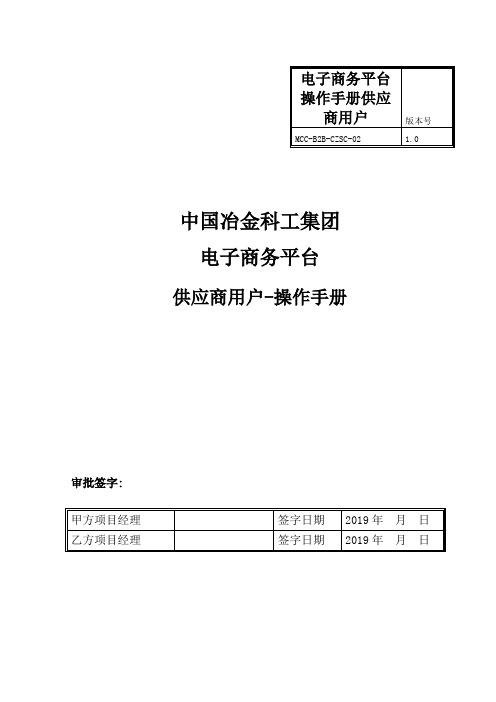
中国冶金科工集团电子商务平台供应商用户-操作手册审批签字:文档说明本文档是北京三维天地科技为中国冶金科工集团(简称:中冶集团)电子商务平台项目专门撰写的供应商用户操作手册。
本文档要紧用于指导供应商用户全面了解电子商务平台系统功能,规范使用系统。
文档操纵文档创建日期:2019年07月10 日确认日期:操纵编码:MCC-B2B-CZSC-02当前版本:1.0更换记录:文件归档:目录1综合查询 (6)1.1整体业务流程 (6)1.3操作说明 (6)1.3.1档案查询 (6)1.3.1.1业务流程 (6)1.3.1.2功能描述 (6)1.3.1.3操作步骤 (6)2供应商注册 (9)2.1整体业务流程 (9)2.2功能菜单 (10)2.3操作说明 (10)2.3.1供应商注册 (10)2.3.1.1业务流程 (10)2.3.1.2功能描述 (10)2.3.1.3操作步骤 (11)3供应商治理 (20)3.1整体业务流程 (20)3.2功能菜单 (20)3.3操作说明 (21)3.3.1一样信息爱护 (21)3.3.1.1业务流程 (21)3.3.1.2功能描述 (21)3.3.1.3操作步骤 (21)3.3.2关键信息变更申请 (23)3.3.2.1业务流程 (23)3.3.2.2功能描述 (23)3.3.2.3操作步骤 (23)3.3.3服务关系申请 (25)3.3.3.1业务流程 (25)3.3.3.2功能描述 (25)3.3.3.3操作步骤 (25)3.3.4新增准入名目申请 (28)3.3.4.1业务流程 (28)3.3.4.2功能描述 (28)3.3.4.3操作步骤 (28)3.3.5减少准入名目申请 (31)3.3.5.1业务流程 (31)3.3.5.2功能描述 (31)3.3.5.3操作步骤 (31)3.3.6新产品申请 (33)3.3.6.1业务流程 (33)3.3.6.2功能描述 (33)3.3.6.3操作步骤 (34)3.3.7认证产品信息爱护 (35)3.3.7.1业务流程 (35)3.3.7.2功能描述 (35)3.3.7.3操作步骤 (36)3.3.8认证产品信息查询 (37)3.3.8.1业务流程 (37)3.3.8.2功能描述 (37)3.3.8.3操作步骤 (37)4报价治理 (38)4.1整体业务流程 (38)4.3操作说明 (39)4.3.1询价书报价 (39)4.3.1.1业务流程 (39)4.3.1.2功能描述 (39)4.3.1.3操作步骤 (39)4.3.2报价书提交 (41)4.3.2.1业务流程 (41)4.3.2.2功能描述 (41)4.3.2.3操作步骤 (41)4.3.3报价书回退 (42)4.3.3.1业务流程 (42)4.3.3.2功能描述 (42)4.3.3.3操作步骤 (42)4.3.4已提交报价书查询 (43)4.3.4.1业务流程 (43)4.3.4.2功能描述 (43)4.3.4.3操作步骤 (43)4.3.5竞价 (44)4.3.5.1业务流程 (44)4.3.5.2功能描述 (44)4.3.5.3操作步骤 (44)4.3.6采购结果通知书接收 (45)4.3.6.1业务流程 (45)4.3.6.2功能描述 (45)4.3.6.3操作步骤 (46)4.3.7采购结果通知书查询 (46)4.3.7.1业务流程 (46)4.3.7.2功能描述 (46)4.3.7.3操作步骤 (46)5投标治理 (48)5.1整体业务流程 (48)5.2功能菜单 (48)5.3操作说明 (49)5.3.1资格预审申请 (49)5.3.1.1业务流程 (49)5.3.1.2功能描述 (49)5.3.1.3操作步骤 (49)5.3.2资格预审回退 (51)5.3.2.1业务流程 (51)5.3.2.2功能描述 (51)5.3.2.3操作步骤 (51)5.3.3预审结果通知书接收 (52)5.3.3.1业务流程 (52)5.3.3.2功能描述 (52)5.3.3.3操作步骤 (52)5.3.4预审结果通知书查询 (53)5.3.4.1业务流程 (53)5.3.4.2功能描述 (53)5.3.4.3操作步骤 (53)5.3.5公布招标投标报名 (53)5.3.5.1业务流程 (53)5.3.5.2功能描述 (54)5.3.5.3操作步骤 (54)5.3.6投标报名回退 (55)5.3.6.1业务流程 (55)5.3.6.2功能描述 (55)5.3.6.3操作步骤 (55)5.3.7标书费录入 (56)5.3.7.1业务流程 (56)5.3.7.2功能描述 (56)5.3.7.3操作步骤 (56)5.3.8投标保证金录入 (57)5.3.8.1业务流程 (57)5.3.8.2功能描述 (57)5.3.8.3操作步骤 (58)5.3.9投标 (59)5.3.9.1业务流程 (59)5.3.9.2功能描述 (59)5.3.9.3操作步骤 (59)5.3.10未提交投标书查询 (61)5.3.10.1业务流程 (61)5.3.10.2功能描述 (61)5.3.10.3操作步骤 (61)5.3.11已提交投标书查询 (62)5.3.11.1业务流程 (62)5.3.11.2功能描述 (62)5.3.11.3操作步骤 (62)5.3.12投标书回退 (63)5.3.12.1业务流程 (63)5.3.12.2功能描述 (63)5.3.12.3操作步骤 (63)5.3.13开标大厅 (63)5.3.13.1业务流程 (63)5.3.13.2功能描述 (64)5.3.13.3操作步骤 (64)5.3.14评标通知书接收 (64)5.3.14.1业务流程 (64)5.3.14.2功能描述 (64)5.3.14.3操作步骤 (64)5.3.15评标通知书查询 (65)5.3.15.1业务流程 (65)5.3.15.2功能描述 (65)5.3.15.3操作步骤 (65)1综合查询1.1整体业务流程无1.2功能菜单1.3操作说明1.3.1档案查询1.3.1.1业务流程无1.3.1.2功能描述供应商查询自身档案信息,包括差不多信息、服务关系、准入名目、认证产品、资质文件、供应商用户、关联单位。
富士康供应商协同管理平台介绍(面向大型企业,提供增值税业务管理的一站式综合解决方案)

03 单据传入开具发票
3.1 点击桌面的
,打开增值税管理系统客户端。然后
“启动服务”。右边监控区域显示出相应的发票信息时,说
明开启正常。(如下的操作都必须在打开增值税管理系统客
户端下操作,此平台不可以和开票软件同时打开。)
3.2 登录供应商门户
3.3 选择需要推送的单据,点击批量推送,推送成功之后点
試點單位:富泰華、 富泰宏、鴻富錦上線
時間:11月10日
推廣單位:富士康深圳其它 主體公司
時間:11月15日
單位:全國所有的富士 康分子公司
Q&A
击单据号码那里。
3.4 跳出此界面之后点击开票按钮
3.5 弹出下图界面
3.6 选择单据开票,如果选择了一张发票就点击开票按钮,
如果选择多张就点击批量开票按钮。
3.7 点击开票弹出下图,然后点击开具并打印,开票操作完
成。
公司簡介
ONE
公司簡介
钜億科技(深圳)有限公司是一家專業的訊流平 臺服務商 , 專注於提供加工貿易業、跨境電商、 零 售業等領域的平臺服務
1.1 填写富士康平台销方信息收集。
02 客户端安装
2.1 客户端安装,下载一键安装程序“增管平台客户端程序安
装”,安装的程序在供应商门户网站news下面下载。
2.2 金税盘接到电脑安装完之后,电脑桌面
会显示
,说明安装完成。然后打
开增值税管理系统客户端启动服务,注册完 登录富士康供应商平台进行开票操作。具体 的安装见客户端安装操作手册。安装完成之 后向韩盼盼申请账号授权维护。
綠色通 關
國檢對 接
語音分 揀
智能入 倉
經營理念企業文化
THREE
发票信息比对系统(供应商端)简明操作流程

一、操作流程图: (1)发票处理 登陆税票通 格力清单处理 生成发票及清单 打印发票及清单
(2)发票采集 登陆防伪开票 查询本月发票 采集发票
(3)发票文件生成 登陆税票通 发送给格力 生成数据文件
(4)发票文件上传 南 1、准备资料 (1)在供应链平台下载将要开票的对账单(不带统计) (2)设置物料单价 格力清单处理 物料单价表 直接修改或导出 excel 修改后再导入 2、发票生成 格力清单处理 生成发票向导 打开文件 选择对账单 下一步 检查‘未确定单价和暂不开票’物料数量是否正确 下一步 选择或新建退货物料单价 下一步 完成 3、发票开具(专业版具备) 连接金税卡 未开发票 点选发票 发票开具 4、清单打印(专业版具备) 连接金税卡 已开发票 点选发票 打印清单 5、开票说明 格力清单处理 开票说明 选择类型 导出或预览打印 6、发票采集 登陆防伪开票 查询本月发票 采集 7、发票文件生成 发送给格力 选择开票日期 下一步 生成文件 8、发票文件上传 登陆供应链平台 业务信息 税票数据上传 选择结算员 上传
航天信息开票软件简易操作指南

航天信息新版开票软件简易操作指南1、发票读入:依次单击:“发票管理”→“发票读入”→“是”→选择读入发票的来源介质(金税盘或报税盘)→“确定”→“确定”(新用户)在读入发票前须在开票软件中执行过“系统设置\报税盘注册”操作,如果企业报税盘中有新购发票,但未注册报税盘,则无法成功读入新购发票。
2、发票填开:开票前需确认打印机已经正常连接且能正常工作依次单击:“发票管理”→“发票填开”→选择需要的填开的发票种类→核对发票号码后“确认”→填写发票票面内容→左上角的打印→弹出的发票打印对话框上的“打印”,注意:电子发票号码和纸张发票号码须一致。
注意:机动车销售统一发票在第一次填开时会要求选择新或旧版本发票3、发票作废:当月开具且未抄税的发票可以进行作废处理依次单击:“发票管理”→“发票作废”→选择需要作废的发票→工具栏上的作废→“确定”→“确定”4、红字发票:跨月的或当月开具但已抄税的发票不能作废,需开具红字发票,分三步操作:1)填写信息表:依次单击“发票管理”→“信息表”→选择红字发票类型→选择退票原因及填写所退发票代码和号码→填写确认发票内容→打印2)上传信息表:依次打开菜单“发票管理”→“红字发票信息表”→对应发票种类的查询导出→选择需要上传的记录→“”→“确定”→“确定”3)开具红字发票:待上传的红字发票信息表审核通过后,可直接进入发票填开界面进行红字发票的填开依次单击“发票管理”→“发票填开”→选择对应的发票种类→“确认”→“” →“导入网络下载红字发票信息表”→ →设置查询条件→“确定”→选择需要的记录→→打印5、进行非征期抄报:(远程抄报不支持非征期抄报)由于当月发票全票面明细数据均由开票软件自动通过网络传送到税局,一般情况下,不必进行非征期抄报,如确实需要非征期抄报,请点击“报税处理\办税厅抄报”将当月开具发票明细数据抄到报税盘(或金税盘),然后持已抄税的报税盘(或金税盘)去税局大厅进行数据报送。
航天信息新版开票软件简易操作指南

航天信息新版开票软件简易操作指南This model paper was revised by the Standardization Office on December 10, 2020航天信息新版开票软件简易操作指南1、发票读入:依次单击:“发票管理”→“发票读入”→“是”→选择读入发票的来源介质(金税盘或报税盘)→“确定”→“确定”(新用户)在读入发票前须在开票软件中执行过“系统设置\报税盘注册”操作,如果企业报税盘中有新购发票,但未注册报税盘,则无法成功读入新购发票。
2、发票填开:开票前需确认打印机已经正常连接且能正常工作依次单击:“发票管理”→“发票填开”→选择需要的填开的发票种类→核对发票号码后“确认”→填写发票票面内容→左上角的打印→弹出的发票打印对话框上的“打印”,注意:电子发票号码和纸张发票号码须一致。
注意:机动车销售统一发票在第一次填开时会要求选择新或旧版本发票3、发票作废:当月开具且未抄税的发票可以进行作废处理依次单击:“发票管理”→“发票作废”→选择需要作废的发票→工具栏上的作废→“确定”→“确定”4、红字发票:跨月的或当月开具但已抄税的发票不能作废,需开具红字发票,分三步操作:1)填写信息表:依次单击“发票管理”→“信息表”→选择红字发票类型→选择退票原因及填写所退发票代码和号码→填写确认发票内容→打印2)上传信息表:依次打开菜单“发票管理”→“红字发票信息表”→对应发票种类的查询导出→选择需要上传的记录→“”→“确定”→“确定”3)开具红字发票:待上传的红字发票信息表审核通过后,可直接进入发票填开界面进行红字发票的填开依次单击“发票管理”→“发票填开”→选择对应的发票种类→“确认”→“” →“导入网络下载红字发票信息表”→ →设置查询条件→“确定”→选择需要的记录→→打印5、进行非征期抄报:(远程抄报不支持非征期抄报)由于当月发票全票面明细数据均由开票软件自动通过网络传送到税局,一般情况下,不必进行非征期抄报,如确实需要非征期抄报,请点击“报税处理\办税厅抄报”将当月开具发票明细数据抄到报税盘(或金税盘),然后持已抄税的报税盘(或金税盘)去税局大厅进行数据报送。
供应链平台操作说明

供应链管理平台操作说明目录一、供应链管理平台网页方式 (3)1、系统登录 (3)1.1、登录地址 (3)1.2、登录方式 (3)1.3、修改密码 (3)2、模块点选 (3)3、操作流程 (4)4、出库单数据上传: (4)4.1、下载“模板表格” (4)4.2、出库单数据上传 (4)4.3、出库单数据修改 (5)4.4、出库单数据删除 (5)5、出库单标签数据上传: (6)5.1、下载“模板表格” (6)5.2、出库单标签数据上传 (6)5.3、出库单标签数据修改 (7)5.4、出库单标签数据删除 (7)6、电子监管码数据上传: (7)6.1、下载“模板表格” (7)6.2、电子监管码数据上传 (8)6.3、电子监管码数据修改 (8)6.4、电子监管码数据删除 (9)7、图文资料数据上传: (9)7.1、图文资料数据上传 (9)7.2、图文资料数据修改 (11)7.3、图文资料查看 (11)4、图文资料数据删除 (11)8、发票信息上传: (12)8.1、下载“模板表格” (12)8.2、发票信息上传 (12)8.3、发票信息数据修改 (13)8.4、发票信息数据删除 (13)二、供应链管理平台FTP上传方式 (14)1、文件格式 (14)1.1数据表格 (14)1.2图文资料 (14)2、数据内容 (14)2.1数据表格 (14)2.2图文资料 (14)3、FTP登录 (15)4、文件上传 (16)5、文件读取 (16)6、读取情况反馈 (16)三、供应链管理平台Excel文件模版说明 (17)1、出库单模版: (17)1.1、数据行说明: (17)1.2、送达单号、清单号、票号、单据记录主键的关系示意图: (17)1.3、数据列说明: (17)2、出库标签模版: (18)2.1、数据行说明: (18)2.2、数据列说明: (18)3、电子监管码模版: (19)3.1、数据行说明: (19)3.2、数据列说明: (19)4、发票信息模版: (19)4.1、数据行说明: (19)4.2、数据列说明: (19)一、供应链管理平台网页方式1、系统登录1.1、登录地址http://XXXXXX1.2、登录方式显示如图登录框后按要求录入“账号”、“密码”、“验证码”后点击“登录系统”1.3、修改密码登录成功后如需修改密码,点击右上角“修改密码”“登录密码”、“确认密码”处填写新密码(密码字数4-16位),点击“保存”。
供应商协同平台系统使用说明书【模板】
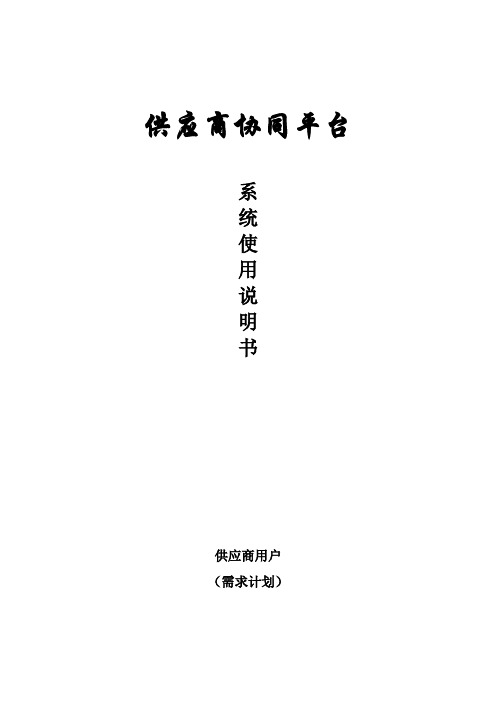
供应商协同平台系统使用说明书供应商用户(需求计划)一、需求计划菜单简介 (3)二、需求计划操作说明 (3)1. 需求计划查询 (3)2. 计划差异分析 (5)一、需求计划菜单简介供应商协同平台需求计划菜单有两个子菜单:需求计划查询、计划差异分析。
需求计划查询主要查询企业发布的某个版本的需求计划,计划差异分析菜单可以查看两个不同版本的需求计划之间的差异,有差异的地方会显示不同颜色。
二、需求计划操作说明1.需求计划查询⏹用途说明:查询某个版本的需求计划详细⏹操作路径:计划平台-需求计划—需求计划查询●查询需求计划,需求计划单号为必选条件。
点击搜查按钮,可以查询企业的需求计划(如下图),您可以选择您想查看的需求计划版本,确认后可以带出采购员和计划发布时间(采购员和计划发布时间为不可编辑的),如需搜索指定物料的计划,可以在物料编码,和物料名称搜索条件框内输入相应信息,最后点击搜索可以搜寻到到您需要的需求计划信息;●查询出来的需求计划,有需求计划单号,采购员等信息。
其中需求日期为需求计划单号发布之日起的后六十天。
2.计划差异分析⏹用途说明:查询两个版本的需求计划的差异⏹操作路径:计划平台-需求计划—计划差异分析●搜索需求计划差异时,新需求计划单号和对比需求计划单号为必选,并且首先选择新的需求计划单号,选择对比需求计划单号时,对比需求计划单号的发布日期要在新的需求计划单号的发布日期之后,并且采购员要与新需求计划的采购员一致;●搜索后可一看到选择比较的两个版本的需求差异,如若某天的需求量增加则该天新版本需求量为红色,减少则为绿色,没有变化则没有颜色变化。
发票管理及供应链协同平台使用操作手册航信供应商

发票管理及供应链协同平台操作手册(航信版)目录1. 营改增发票变化................................................................ 错误!未定义书签。
2. 系统应用背景.................................................................. 错误!未定义书签。
3. “协同直连开票”,“协同非直连开票”和“非协同开票”............................ 错误!未定义书签。
4. 协同直连开票(已完成安装直连客户端供应商选用此方式)......................... 错误!未定义书签。
核对开票规则.............................................................. 错误!未定义书签。
查看结算单................................................................ 错误!未定义书签。
查看预制发票详情和预制发票预览............................................ 错误!未定义书签。
直连开票.................................................................. 错误!未定义书签。
打印结算单封面............................................................ 错误!未定义书签。
发票快递信息.............................................................. 错误!未定义书签。
5. 协同非直连开票(未安装直连客户端供应商选用此方式)........................... 错误!未定义书签。
供应商协同平台操作手册
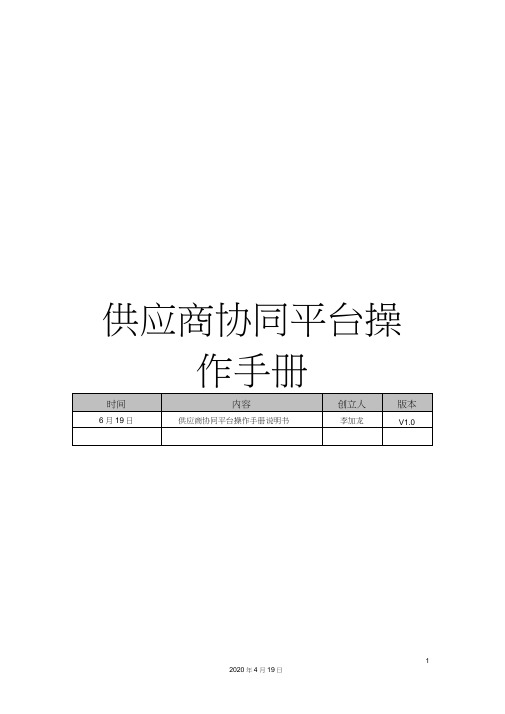
供应商协同平台操作手册1供应商协同平台操作说明书部门:产品部编写人:李加龙日期:年06月19目录1 引言.......................................... 错误!未定义书签2.1 系统用途................................ 错误!未定义书签1.1 编写目的................................ 错误!未定义书签1.2 参考资料................................ 错误!未定义书签1.3 术语和缩写词............................ 错误!未定义书签2 系统概述...................... .............. 错误!未定义书签2.1 首页说明................................ 错误!未定义书签2.2 重点问题。
.............................. 错误!未定义书签3.商品管理...................................... 错误!未定义书签功能说明: ................................. 错误!未定义书签4.订单管理...................................... 错误!未定义书签4.1 采购单创立.............................. 错误!未定义书签4.1.1 手动创立........................... 错误!未定义书签4.1.2 批量创立........................... 错误!未定义书签4.2 采购单查询.............................. 错误!未定义书签5、采购单回告................................... 错误!未定义书签5.1、“待回告”的订单过滤.................. 错误!未定义书签5.2、“已回告”的订单过滤 ................... 错误!未定义书签5.3、订单回告.............................. 错误!未定义书签5.4、批量回告.............................. 错误!未定义书签6、退货管理..................................... 错误!未定义书签6.1、退货查询............................... 错误!未定义书签6.2、退货单创立................. .......... 错误!未定义书签6.2、退货单批量创立............... ........ 错误!未定义书签6.3、退货单详情............................. 错误!未定义书签1 引言2.1 系统用途本系统作为JD 自营业务与供应商的业务交互平台,本平台为加深供应商与JD 的合作程度,希望借助此系统提高双方的工作效率,从而实现双方的共赢。
供应商协同平台商品管理操作手册

. ... .保密级别:□普通□秘密■机密供应商协同平台商品管理操作说明书部门:____产品部_____________编写人:____加龙_____________核准人:_________________________日期:2014_年_04_月_28_日目录1引言 (4)2.1系统用途 (4)1.1编写目的 (5)1.2参考资料 (5)1.3术语和缩写词 (5)2系统概述 (5)2.1状态图 (5)2.2用户描述。
(5)3.系统使用过程 (5)3.1系统访问地址 (5)3.2新品提报 (6)3.2.1流程说明 (6)3.2.2操作说明 (7)3.2.2.2录入基本信息规则说明 (7)3.2.2.3录入规格参数 (9)3.2.2.4录入扩展属性 (10)3.2.2.5录入商品介绍 (11)3.2.2.6 录入视频介绍 (14)3.2.2.7提交审核 (15)3.2.2.8预览 (16)3.2.2.9克隆 (16)3.3老品维护 (18)3.3.1流程说明 (18)3.3.2操作说明 (18)3.3.2.1菜单位置 (18)3.3.2.2修改基本信息规则说明 (19)3.3.2.3修改规格参数 (20)3.3.2.4修改扩展属性 (20)3.3.2.5修改商品介绍 (20)3.3.2.6 录入视频介绍 (21)3.3.2.6提交审核 (21)3.3.2.7预览 (22)3.4商品信息管理 (23)3.4.1流程说明 (23)3.4.2商品信息申请 (23)3.4.2.1原型 (24)3.4.2.2业务规则说明 (24)3.4.3我的商品 (25)3.4.3.1原型 (25)3.4.3.2商品信息编辑 (25)3.4.4.1原型 (26)3.5广告词维护 (26)3.5.1流程说明 (26)3.5.2操作说明 (27)3.5.2.1菜单位置 (27)3.5.2.2维护 (27)3.5.2.3查看 (27)3.6颜色尺码维护 (28)3.6.1流程说明 (28)3.6.2操作说明 (28)3.6.2.1菜单位置 (28)3.6.2.2维护 (29)1引言2.1系统用途本系统作为JD自营业务与供应商的业务交互平台,本平台为加深供应商与JD的合作程度,希望借助此系统提高双的工作效率,从而实现双的共赢。
供应宝平台供应链协同管理系统功能操作步骤截图

供应宝平台供应链协同管理系统功能操作步骤截图供应宝协同管理系统基本操作步骤截图1 登录供应宝协同管理系统为了保证页面加载速度以及展示效果,推荐使用谷歌浏览器。
供应商为吉信佳人员统一注册,可能存在部分供应商地址不准确,为了后期更好的提供服务支持,请在首次登录供应宝后,修改及完善企业资料,包括供应商办公地址、企业经营者姓名、企业经营者手机号码、企业法人姓名、企业法人手机号码等。
供应宝机构ID、登录机构帐号、密码,请联系零售商采购部或信息部获知。
登录供应宝步骤:1、在浏览器的地址栏输入:2、输入机构账户,例如供应商的账号为32001,供应宝机构ID为100001,那么请在此填上32001@100001 具体供应商的机构账户及密码请联系零售商采购人员或者信息部人员,如果是根据邀请函注册的可以用手机号登录。
3、输入密码(初次登陆时为零售商告知的的初始密码,登录成功后请务必修改密码)4、输入验证码5、点击【立即登录】按钮,即可进入供应宝平台登录供应宝步骤图解: 1.在浏览器上输入网址 然后输入机构账号。
格式为账号@供应宝机构ID,例如2.输入机构账号对应的密码3.输入图像中的验证码数字4.点击【立即登录】按钮,登录成功后,建议修改初始密码2.修改密码位置:登录成功后,点击右上角【修改密码】按钮,在弹出的界面上输入原始密码和新密码即可1.点击【修改密码】2.输入原始密码3.输入新密码4.再次输入新密码5.点击【确定】按钮3.完善企业信息供应商首次登录成功后,为了后期供应宝更好的提供服务支持以及核对相关资料,请及时修改和完善企业资料。
步骤说明:用管理员帐号登录,点击‘企业信息维护’菜单下的‘机构资料维护’,需要完善企业资料,包括办公地址、企业经营者信息、企业法人信息等。
在完善相关信息后,请点击【确定】按钮,即可进入查看合作机构的单据信息。
4.查看,导出,打印订单注意:进入供应宝平台后,在首页上会显示此供应商在供应宝平台上合作的所有零售商企业LOGO,点击企业LOGO后,即可进入单据查看界面,查看对应零售商的各种单据。
- 1、下载文档前请自行甄别文档内容的完整性,平台不提供额外的编辑、内容补充、找答案等附加服务。
- 2、"仅部分预览"的文档,不可在线预览部分如存在完整性等问题,可反馈申请退款(可完整预览的文档不适用该条件!)。
- 3、如文档侵犯您的权益,请联系客服反馈,我们会尽快为您处理(人工客服工作时间:9:00-18:30)。
欢迎阅读
发票管理及供应链协同平台操作手册
(航信版)
目录
1. 营改增发票变化.....................................................................
2.
3.
4.
4.1
4.2
4.3
4.4
4.5
4.6
5.
5.1
5.2
5.3
5.4
5.5
5.6
根据《增值税专用发票的使用规定》等相关规定,营改增后对于各位供应商增值税的开票要求将有所变化,未来的每一张增值税发票必须符合税法规定的开具要求并和万科的收货和过程产值确认明细完全一致,以符合票实相符的增值税要求。
为了让万科的供应商清晰的了解开票的明细,并保证供应商开票符合增值税发票开具的要求,此平台将帮助供应商实现精确的发票预览并快速和准确的开票。
2.系统应用背景
每个月临近开票日期,供应商和客户之间需要针对“结算单传递、结算单确认、结算单反馈、如何开具发票、何时开具发票、正式发票录入及核对、发票的传递、付款进度”等等流程进行多次邮件、电话甚至当面的沟通,程序十分繁琐,耗时耗力且容易出错。
一旦哪个环节出现错误,不仅仅需要更多沟通上的精力和成本,更会拖慢结算付款的节奏。
发票管理及供应链协同平台可以实时将面向所有供应商的结算单同步至平台,各个供应商可
供应商
整
待开3.
在接收到供应商开具的发票后,万科需要将“发票与内部结算单进行配单和关联、审核发票明细与内部收货单明细的一致性”;只有配单及明细核对通过,才能进行发票认证;只有认证通过了,一线才能启动付款流程。
供应商在使用不同方式开票时,因对数据处理的方式不同,万科为满足税务管理要求,为这三种开票方式在内部设定了不同的稽核流程:
⏹对于按方式1开具的发票:因开票过程全部由系统控制,不会出现数据录入出错的问题,
万科共享中心拿到发票后,将由系统自动进行“配单、对比明细、自动认证”。
这样,万
科内部可以很快地完成发票认证,供应商可以更快地收到相关款项。
⏹对于按方式2开具的发票:因开票过程存在部分的人工处理,所以,万科共享中心拿到
票后,会进行人工的“配单、对比明细、人工触发认证”。
人工处理模式本会比系统慢,再加上需要与一线经办人沟通等,在万科内部的审核流程需要一定的时间,供应商也需
等待更长时间才能收到相关款项。
⏹对于按方式3开具的发票:因开票过程完全人工处理,所以,万科一线经办人拿到票后,
需要按照内部发票审核的要素对票面内容进行全要素审核,发票明细与收货明细比对,
并进行发票的录入工作,审核通过的增值税发票才能寄往武汉共享中心进行后续的认证
4.
,
算单所包含的具体明细条目。
页面中部右侧,点击【显示/隐藏】开关,可以打开结算单明细查询,如图所示。
点击右下方的【导出】按钮,可以将筛选得到的明细列表导出至excel文件。
结算单详情明细条目导出
打开【结算单查询】页面,勾选【待生成预制发票】,查询到需要生成预制发票的结算单,在前面的多选框中勾选,点击页面下方左侧的按钮,生成预制发票,如图所示。
这种方法可以将多条结算单批量生成预制发票。
结算单查询页面生成预制发票
在预制发票查询页面,在结果集中找到需要查看的预制发票条目,点击常用链接中,可以查在预制发票查询页面,在结果集中找到需要查看的预制发票条目,点击常用链接中,可以打
票】图标,并选择开票点后,进行发票开具。
(第一次操作建议点单条结算单操作)
请务必确保税控机上放置和页面提示号码一致的纸票。
点击确认后,即可实现协同开票。
完成协同开票后,可至【正式发票查询】栏对正式发票的信息进行查询。
4.5打印结算单封面
从菜单栏【报表管理-发票交接单查询】中进入页面,打开页面后,找到需要对应的结算单,点
击链接中的图标。
点击图标后,弹出结算单封面的数据,展现结算单页面的数据内容。
在浏览器中打印结算单封面,弹出打印设置后,可以在【布局】选项中根据需要选择【横向/纵向】,随后点击【打印】按钮完成结算单封面打印。
4.6发票快递信息
在【正式发票查询】界面,查询出需要的发票条目,勾选条目前面的多选框,再点击页面右侧的【寄送】按钮,在新弹出的页面选择快递服务提供商并填入快递单号,并点击保存,可以将物流
可通过常见链接中的对发票的物流进行查询。
请注意:通过协同平台开具的发票请直接寄往万科武汉共享中心进入发票认证和付款流程。
—
5.
,
的结算明细数据。
结算单详情页面如图所示。
页面上部显示购方、销方信息和结算汇总信息等,页面下方显示此结算单所包含的具体明细条目。
页面中部右侧,点击【显示/隐藏】开关,可以打开结算单明细查询,如图所示。
点击右下方的【导出】按钮,可以将筛选得到的明细列表导出至excel文件。
结算单详情明细条目导出
打开【结算单查询】页面,勾选【待生成预制发票】,查询到需要生成预制发票的结算单,在前
面的多选框中勾选,点击页面下方左侧的按钮,生成预制发票,如图所示。
这种方法可以将多条结算单批量生成预制发票。
结算单查询页面生成预制发票
在预制发票查询页面,在结果集中找到需要查看的预制发票条目,点击常用链接中,可以查在预制发票查询页面,在结果集中找到需要查看的预制发票条目,点击常用链接中,可以打
按照预制发票上的明细内容,手工在税控机上进行发票开具,并将实际开具的正式发票的“发票代码”、“发票号码”、“开票日期”回填至云平台。
打开【预制发票预览】页面,在预览页面的右下角,点击【回填正式发票信息】按钮,在虚拟发票的右上角,将所需信息填入,再点击右下角【提交】按钮。
如果填写过程中需要重填,可以点击【清空】。
点击【取消】可以回到上一个页面。
如果有多张发票需要回填,可以点击左下角的箭头,选择下一张发票进行同样的操作。
如果有多张发票需要回填,可以点击左下角的箭头,选择下一张发票进行同样的操作。
5.5打印结算单封面
从菜单栏【报表管理-发票交接单查询】中进入页面,打开页面后,找到需要对应的结算单,点击链接中的图标。
点击图标后,弹出结算单封面的数据,展现结算单页面的数据内容。
在浏览器中打印结算单封面,弹出打印设置后,可以在【布局】选项中根据需要选择【横向/纵向】,随后点击【打印】按钮完成结算单封面打印。
5.6发票快递信息
可通过常见链接中的对发票的物流进行查询。
请注意:通过协同平台开具的发票请直接寄往万科武汉共享中心进入配单,发票认证和付款流程。
—。
